نحوه برش، کپی و پیست کردن فایل ها در ویندوز 11
آیا فایل اکسپلورر جدید در سیستم عامل شما را گیج می کند؟ ویندوز 11? نحوه برش، کپی و چسباندن فایل ها/پوشه ها در ویندوز 11 را با استفاده از آیتم های منوی جدید بیاموزید.
با هر بار تکرار جدید ویندوز، تعداد زیادی ویژگی جدید معرفی می شود و برخی از ویژگی های قدیمی به طور کامل اصلاح یا حذف می شوند. این تقریباً مشابه ویندوز 11 است. اولین تغییری که باید متوجه میشوید احتمالاً نوار وظیفه در وسط است که مقدمهای واقعاً خوب است.
اما، تغییرات زیادی وجود دارد که ممکن است شما را به دردسر بیاندازد. به عنوان مثال، منوی زمینه. به طور کامل بازسازی شده است و چند گزینه مرتبط باقی مانده است. بنابراین چگونه می توان یک فایل/پوشه را در ویندوز 11 برش، کپی یا پیست کرد؟
اگرچه این گزینهها را در جایی که در تکرارهای قبلی بودند نمییابید، اما همچنان بهعنوان نماد در منوی زمینه وجود دارند. همچنین، میانبرهای صفحه کلید برای برش، کپی و چسباندن همچنان مانند یک جذابیت کار می کنند.
ما از دو زیرنویس استفاده کرده ایم، یکی برای برش یا کپی کردن یک فایل/پوشه و یکی برای چسباندن آن.
یک فایل یا پوشه را در ویندوز 11 برش دهید یا کپی کنید
بیایید تمام روشهایی را که میتوانید یک فایل/پوشه را در ویندوز 11 برش یا کپی کنید، ببینیم.
از نمادهای برش یا کپی در منوی زمینه استفاده کنید
برای برش یا کپی کردن یک فایل در ویندوز 11، روی آن کلیک راست کرده و نماد مورد نظر را در بالا یا پایین منوی زمینه انتخاب کنید. نماد "برش" نشان دهنده قیچی و نماد "کپی" نشان دهنده دو صفحه روی هم قرار گرفته اند. همچنین می توانید از میانبر صفحه کلید استفاده کنید CTRL + Xبرای "برش" یک فایل و CTRL + C"کپی 🀄".
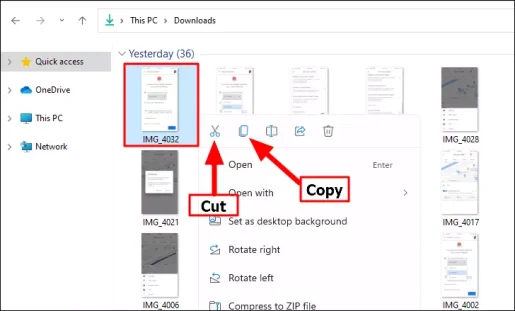
از نمادهای برش یا کپی در نوار فرمان فایل اکسپلورر استفاده کنید
هنگامی که فایل اکسپلورر را راه اندازی می کنید، متوجه یک نوار ابزار جدید می شوید که به آن "Command Bar" در ویندوز 11 گفته می شود. مرتب شده است، اما اکثر گزینه های مربوطه حفظ شده اند. همچنین فضای بسیار کمتری نسبت به نوار ابزار نسخه های قبلی اشغال می کند.
برای برش یا کپی کردن یک فایل، آن را انتخاب کنید، سپس روی نماد مورد نظر در نوار فرمان در بالا کلیک کنید.
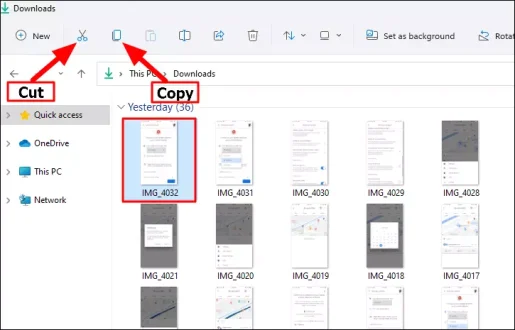
از منوی زمینه قدیمی استفاده کنید
وقتی روی یک فایل کلیک راست میکنید تا منوی زمینه اجرا شود، اکثر گزینههایی را که در نسخههای قبلی موجود بودند، پیدا نخواهید کرد. این یکی دیگر از تغییرات عمده در ویندوز 11 است. اما همچنان میتوانید از طریق منوی اخیر یا با استفاده از میانبر صفحه کلید به منوی زمینه قدیمی دسترسی داشته باشید. هر دو روش در زیر مورد بحث قرار می گیرند.
برای برش یا کپی کردن یک فایل، روی آن کلیک راست کرده و Show more options را در منوی زمینه انتخاب کنید. یا می توانید فایل را انتخاب کرده و فشرده کنید SHIFT + F10برای شروع منوی زمینه قدیمی.
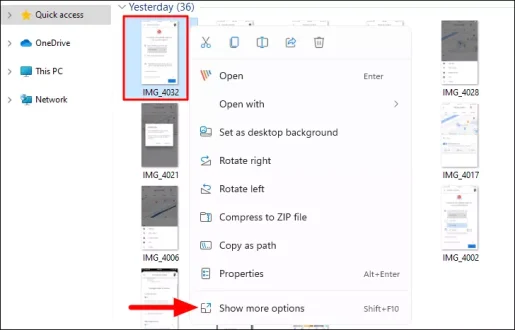
منوی زمینه قدیمی که در تمام این سال ها استفاده کرده ایم اکنون روی صفحه ظاهر می شود. به دلخواه گزینه «برش» یا «کپی» را انتخاب کنید.
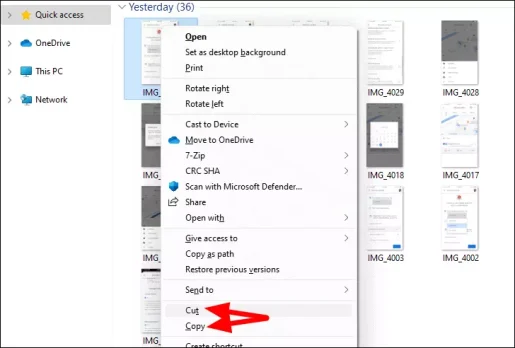
این کار برای برش یا کپی کردن یک فایل/پوشه در ویندوز 11 است.
یک فایل یا پوشه را در ویندوز 11 جایگذاری کنید
اکنون که فایلی را برش داده یا کپی کرده اید، وقت آن است که آن را در محل مورد نظر قرار دهید. در اینجا تمام روش هایی وجود دارد که می توانید یک فایل را در ویندوز 11 جایگذاری کنید.
از نماد چسباندن در منوی زمینه استفاده کنید
برای چسباندن یک فایل، به مکان مورد نظر بروید، روی فضای آزاد کلیک راست کرده و نماد «Paste» را در بالا یا پایین منوی زمینه انتخاب کنید. نماد چسباندن یک ورق کاغذ کوچک در بالای کلیپ بورد را نشان می دهد. به طور متناوب، می توانید استفاده کنید CTRL + Vمیانبر صفحه کلید برای چسباندن یک فایل.
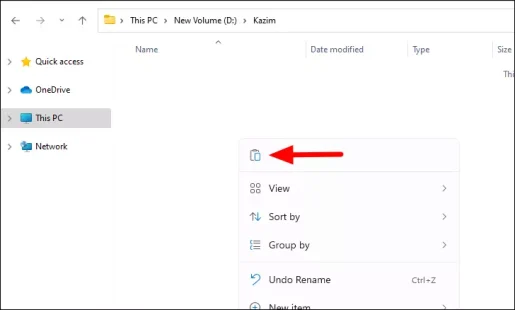
از نمادهای چسباندن در نوار فرمان File Explorer استفاده کنید
برای چسباندن یک فایل با استفاده از نمادهای موجود در نوار فرمان، به پوشه مورد نظر که میخواهید فایل را در آن جایگذاری کنید، بروید، سپس نماد «Paste» را در بالا انتخاب کنید.
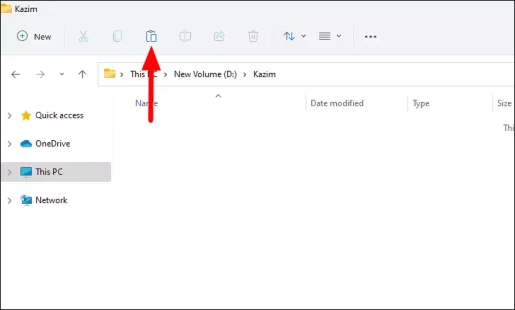
از منوی زمینه قدیمی استفاده کنید
مجدداً، میتوانید از منوی زمینه قدیمی برای چسباندن یک فایل/پوشه استفاده کنید، همانطور که هنگام کپی کردن آن انجام دادید.
برای چسباندن یک فایل، به مکان مورد نظر در سیستم بروید، روی فضای آزاد کلیک راست کنید تا منوی زمینه اجرا شود و سپس گزینه Show more options را انتخاب کنید. یا می توانید فشار دهید SHIFT + F10برای راه اندازی مستقیم منوی زمینه قدیمی.
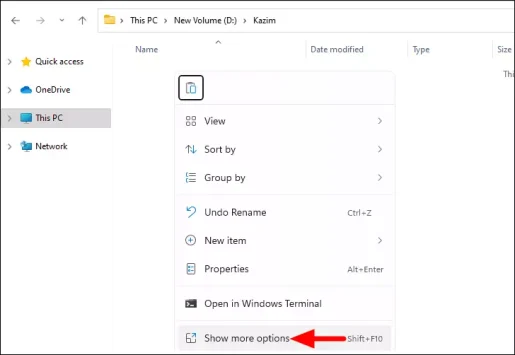
سپس روی گزینه Paste در منوی زمینه قدیمی کلیک کنید.
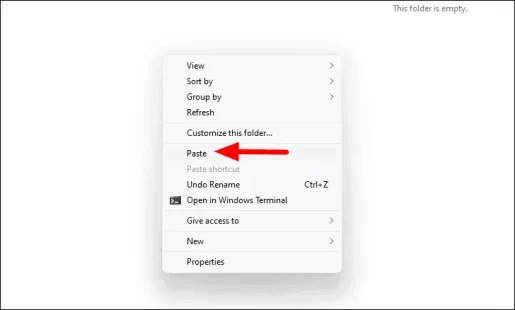
این برای چسباندن یک فایل/پوشه در ویندوز 11 است.
اینها همه راه هایی هستند که می توانید یک فایل/پوشه را در ویندوز 11 برش، کپی یا جایگذاری کنید.
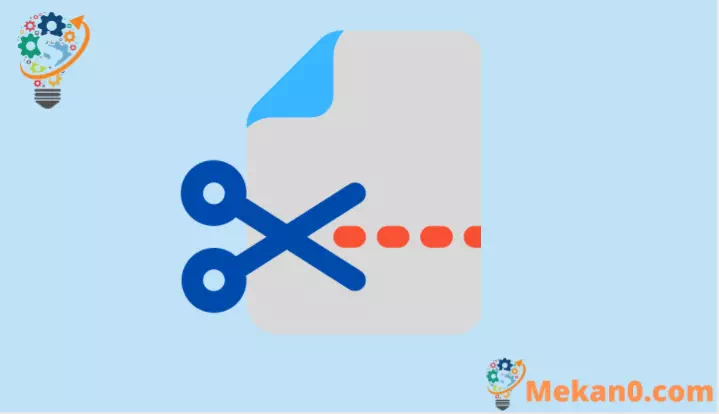









pdf.